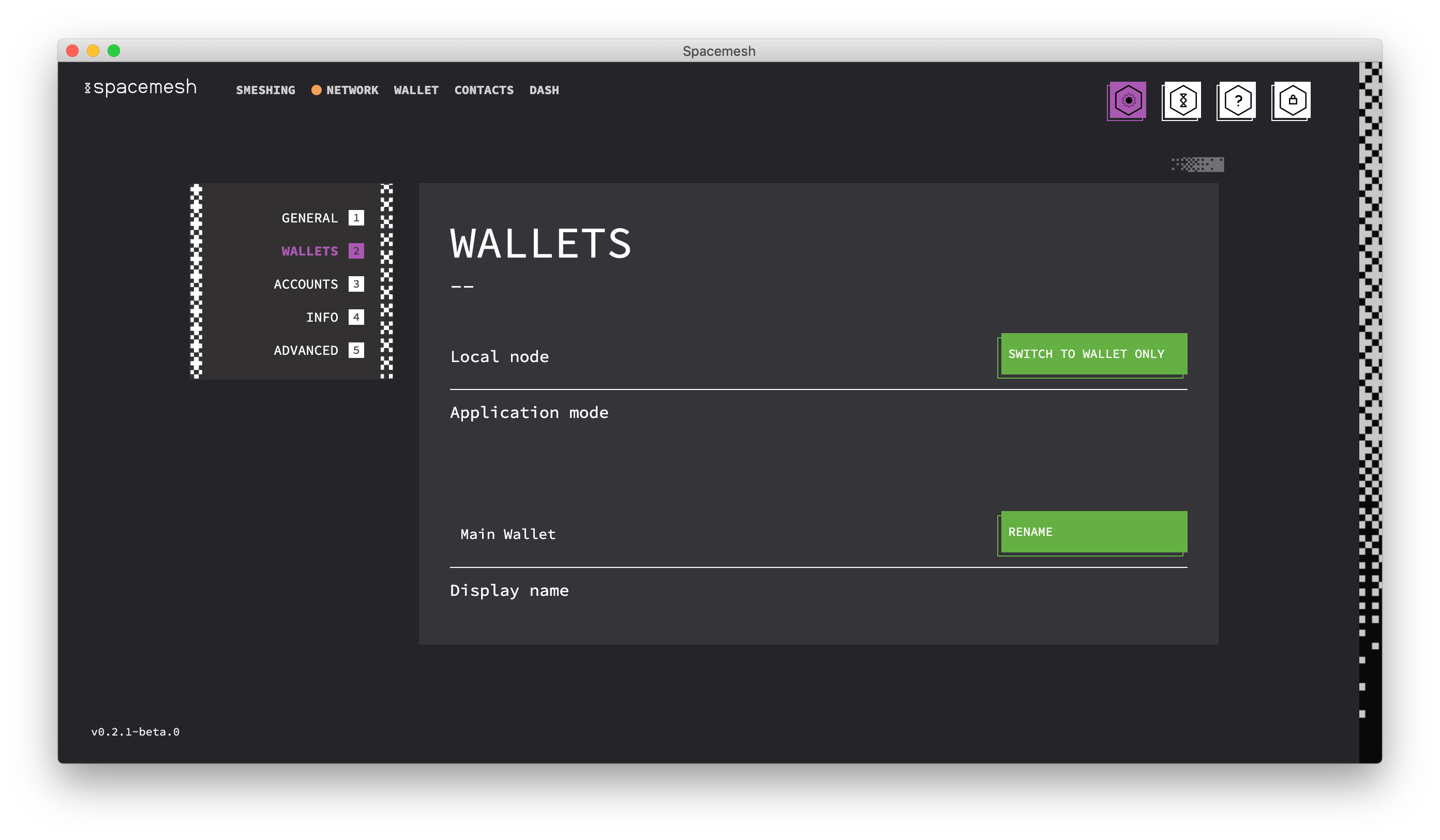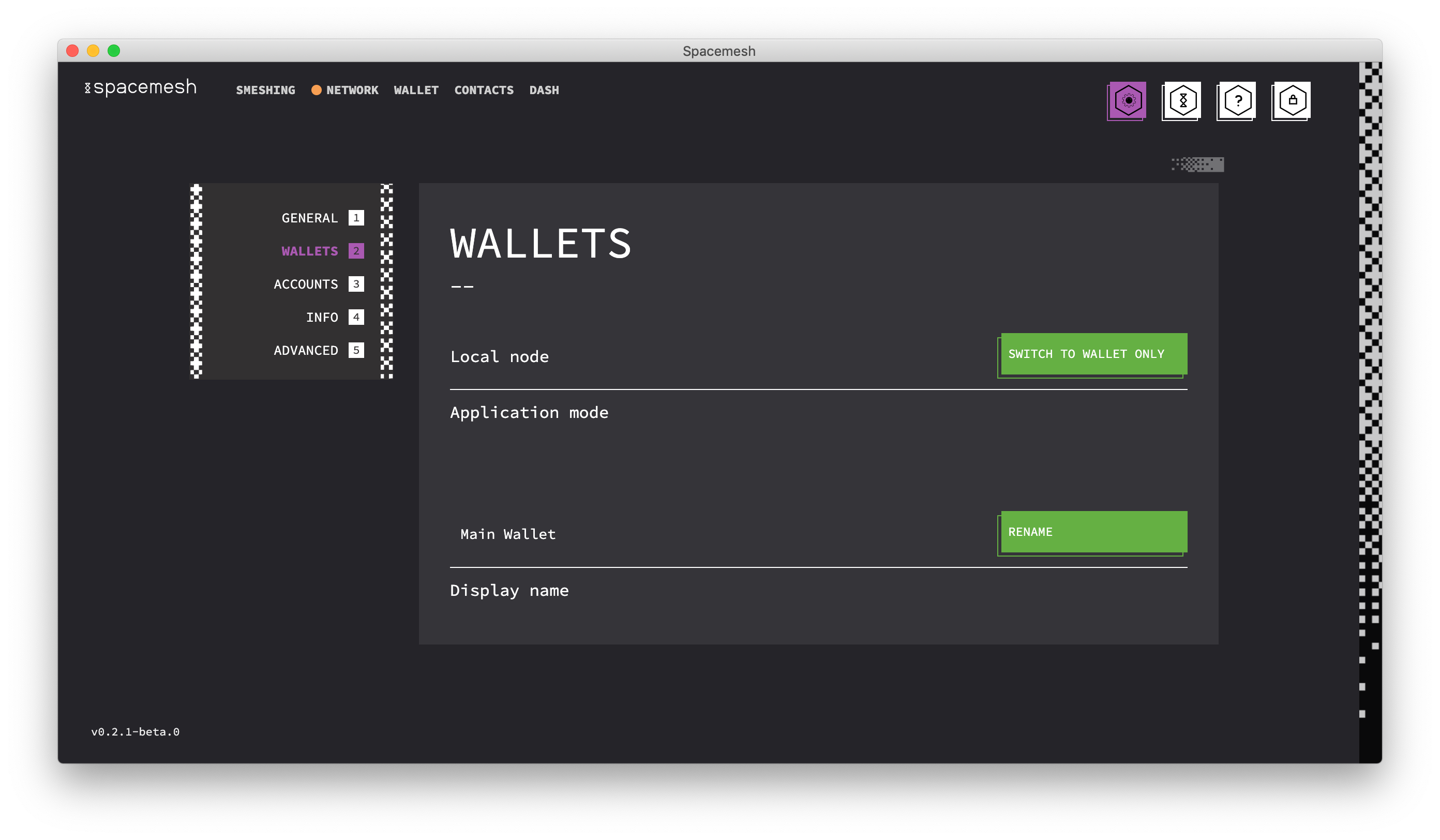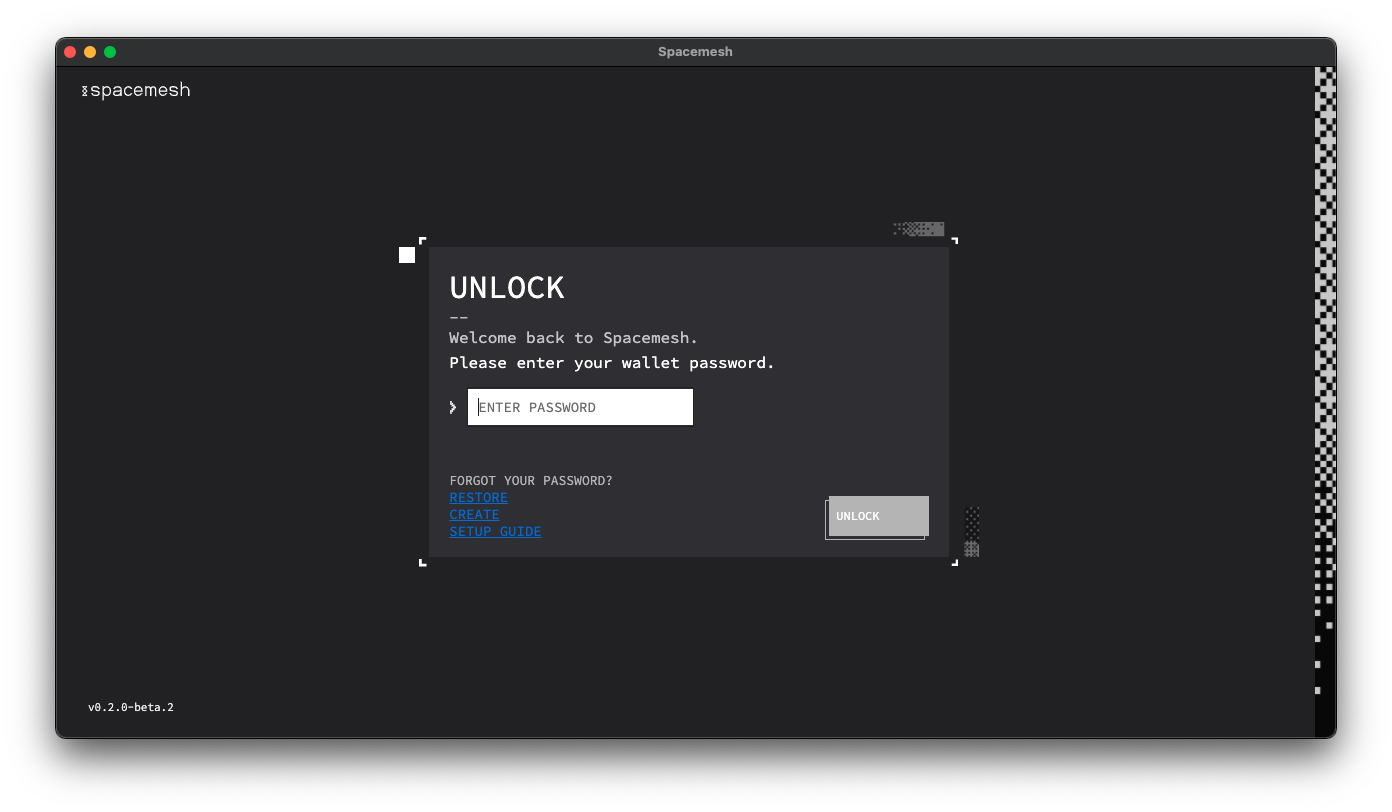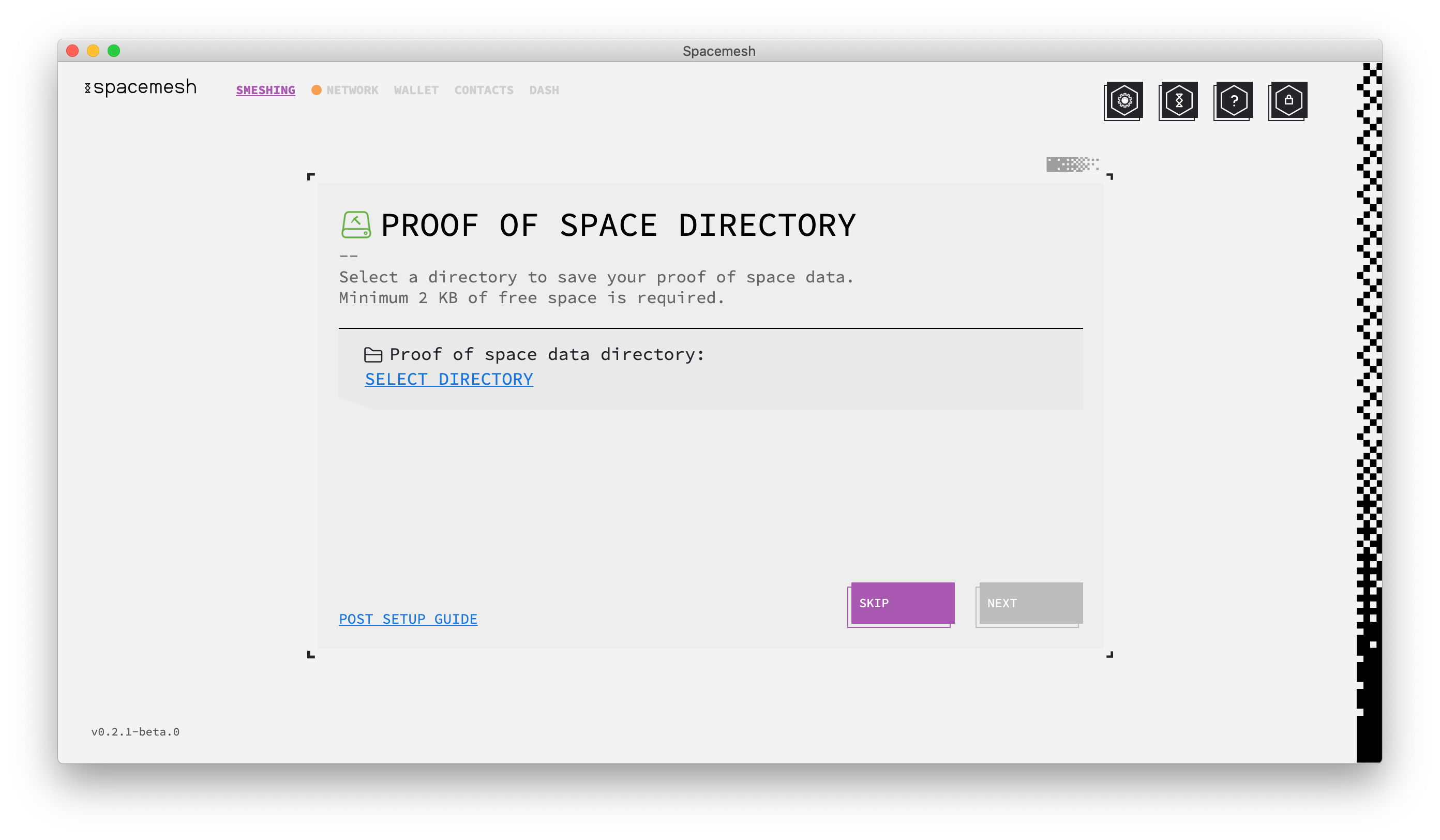您是否在 Windows 11 计算机上收到一条消息,内容为“此文件没有与之关联的应用程序来执行此操作?这意味着您无法打开文件或执行所需的操作。
完整的错误通常为: 此文件没有与之关联的应用程序来执行此操作。 请安装一个应用程序,或者,如果已安装,请在“默认应用程序设置”页面中创建关联。
在本文中,我们将解释为什么您可能会看到此消息以及如何修复它。请注意,用户也可能在 Windows 10 设备上遇到此错误。
为什么我会收到此文件没有关联应用的消息?
您可能会在 Windows 11 计算机上看到此消息有几个原因。列表顶部包括以下内容:
- 软件问题 – 一种可能性是您的计算机上没有安装正确的软件来打开文件。例如,如果您尝试打开扩展名为.docx的文件,则需要安装 Microsoft Word 或类似的文字处理程序才能打开它。
- 文件关联问题 – 计算机上的文件关联可能未正确设置。文件关联告诉您的计算机使用哪个程序来打开特定文件类型。
- 损坏的文件 – 一些用户观察到损坏或损坏的应用程序或系统文件也导致了此问题。
从用户体验中,我们认为这些是主要原因。无论您的特定触发器如何,如果此文件没有与之关联的应用以在 Windows 11 计算机上执行此操作,则需要执行几个步骤来解决问题。
现在让我们讨论它们。
如何修复此文件没有与之关联的程序来执行此操作?
1. 安装正确的软件
- 右键单击需要打开的文件,然后选择“属性”。
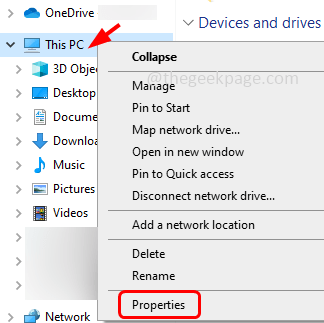
- 记下文件类型(在下图中,它是一个文本文档(.txt))。
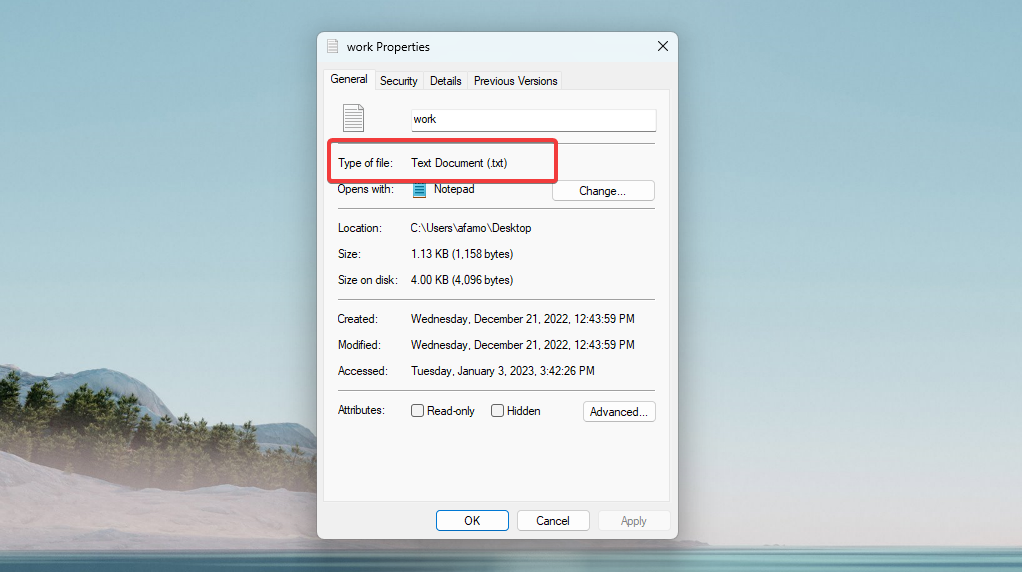
- 复制此文件类型并在Google上搜索可以打开的最佳程序。
- 下载其中一个程序,安装它并尝试再次打开文件。
如果您的计算机上没有安装正确的软件来打开该文件,则需要安装它。
专家提示:
有些PC问题很难解决,尤其是在涉及损坏的存储库或丢失的Windows文件时。如果您在修复错误时遇到问题,则您的系统可能部分损坏。
我们建议安装 Restoro,该工具将扫描您的机器并确定故障是什么。
单击此处下载并开始修复。
虽然某些文件可能会使用计算机上的多个程序打开,但您可能需要其他程序才能打开其他程序。
例如,要打开扩展名为.docx的文件,您需要安装 Microsoft Word 或任何其他文字处理程序才能打开它。
2. 设置文件关联
- 右键单击您尝试打开的文件,然后从上下文菜单中选择属性。
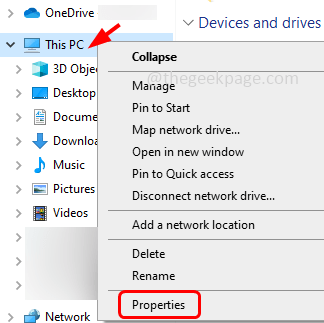
- 在“属性”窗口中,单击“打开方式”旁边的“更改”按钮。
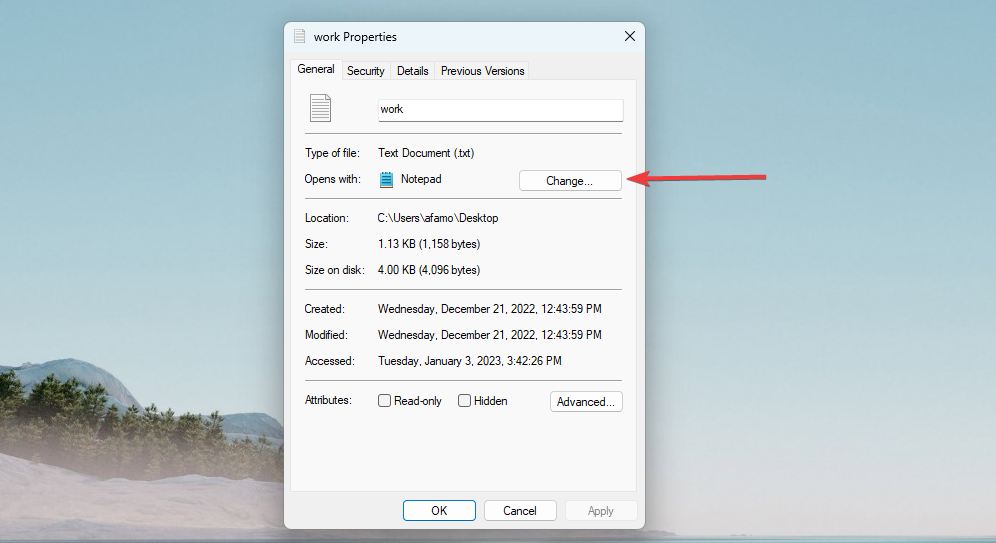
- 双击您希望用来打开文件的任何应用程序。或者,你可以选择“浏览 Microsoft Store 中的应用”或“选择电脑上的应用”。您还可以选择设置默认应用程序。
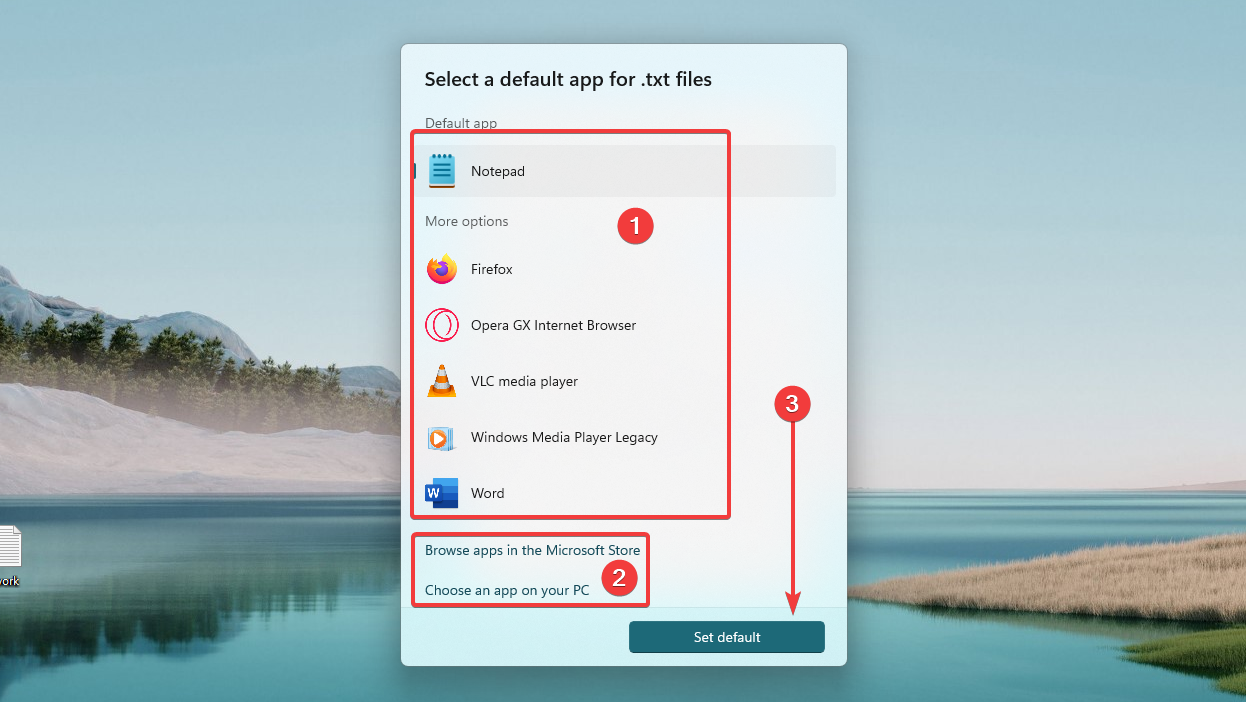
如果计算机上的文件关联设置不正确,您可以尝试使用上述步骤重置它们。
这应该修复此文件没有与之关联的应用程序,无法在 Windows 11 上执行此操作。
3. 使用“打开方式”命令
- 右键单击您尝试打开的文件,然后从上下文菜单中选择打开方式。
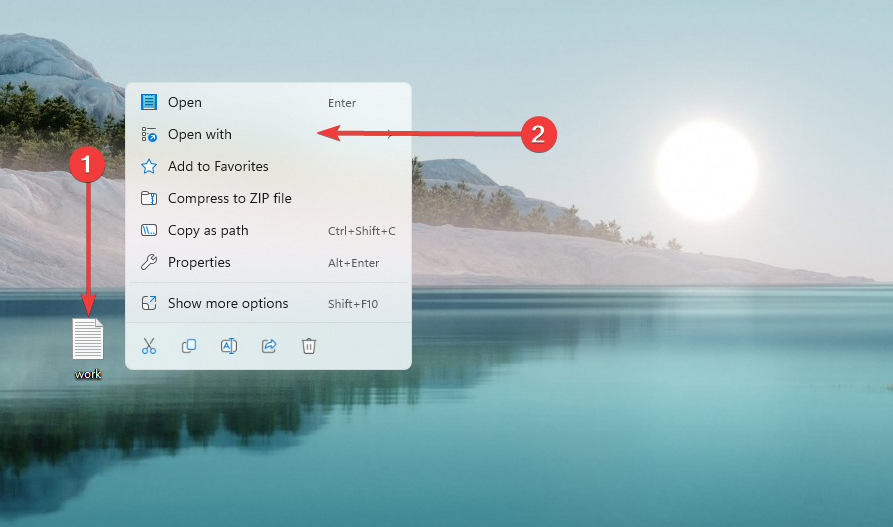
- 然后,您将能够选择您喜欢用于打开文件的程序。
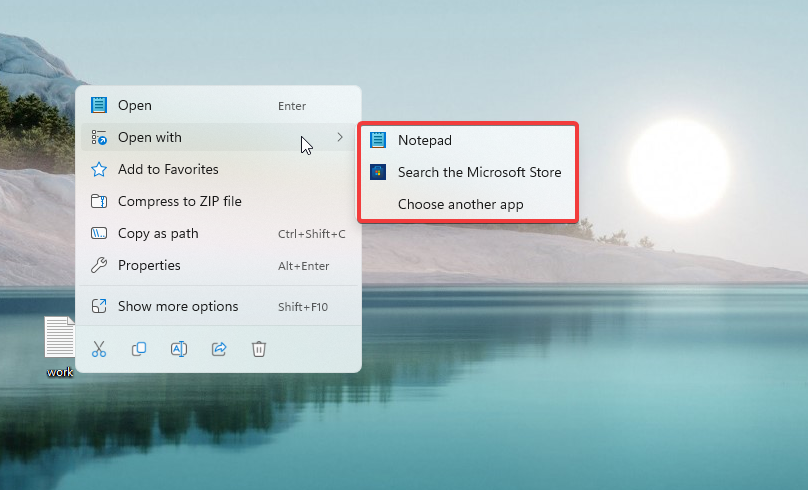
如果上述步骤不起作用,则可以使用“打开方式”命令打开文件。
按照上述步骤操作,您应该能够修复此文件没有与之关联的应用程序,无法在 Windows 11 计算机上执行此操作。
如果您仍然遇到问题,您可能需要向计算机维修专业人员寻求其他帮助。另外,请注意,在极少数情况下,此问题可能是由恶意软件引起的,使用适当的防病毒软件执行扫描可能会派上用场。
 我爱收益
我爱收益